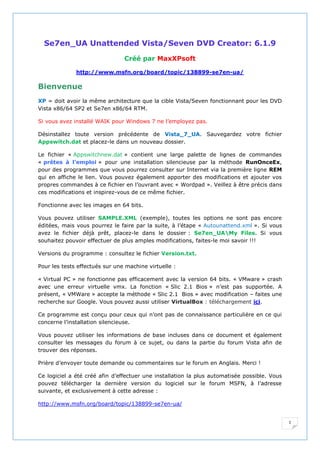
Se7en Ua French Guide
- 1. Se7en_UA Unattended Vista/Seven DVD Creator: 6.1.9 Créé par MaxXPsoft http://www.msfn.org/board/topic/138899-se7en-ua/ Bienvenue XP = doit avoir la même architecture que la cible Vista/Seven fonctionnant pour les DVD Vista x86/64 SP2 et Se7en x86/64 RTM. Si vous avez installé WAIK pour Windows 7 ne l’employez pas. Désinstallez toute version précédente de Vista_7_UA. Sauvegardez votre fichier Appswitch.dat et placez-le dans un nouveau dossier. Le fichier « Appswitchnew.dat » contient une large palette de lignes de commandes « prêtes à l’emploi » pour une installation silencieuse par la méthode RunOnceEx, pour des programmes que vous pourrez consulter sur Internet via la première ligne REM qui en affiche le lien. Vous pouvez également apporter des modifications et ajouter vos propres commandes à ce fichier en l’ouvrant avec « Wordpad ». Veillez à être précis dans ces modifications et inspirez-vous de ce même fichier. Fonctionne avec les images en 64 bits. Vous pouvez utiliser SAMPLE.XML (exemple), toutes les options ne sont pas encore éditées, mais vous pourrez le faire par la suite, à l’étape « Autounattend.xml ». Si vous avez le fichier déjà prêt, placez-le dans le dossier : Se7en_UAMy Files. Si vous souhaitez pouvoir effectuer de plus amples modifications, faites-le moi savoir !!! Versions du programme : consultez le fichier Version.txt. Pour les tests effectués sur une machine virtuelle : « Virtual PC » ne fonctionne pas efficacement avec la version 64 bits. « VMware » crash avec une erreur virtuelle vmx. La fonction « Slic 2.1 Bios » n’est pas supportée. A présent, « VMWare » accepte la méthode « Slic 2.1 Bios » avec modification – faites une recherche sur Google. Vous pouvez aussi utiliser VirtualBox : téléchargement ici. Ce programme est conçu pour ceux qui n’ont pas de connaissance particulière en ce qui concerne l’installation silencieuse. Vous pouvez utiliser les informations de base incluses dans ce document et également consulter les messages du forum à ce sujet, ou dans la partie du forum Vista afin de trouver des réponses. Prière d’envoyer toute demande ou commentaires sur le forum en Anglais. Merci ! Ce logiciel a été créé afin d’effectuer une installation la plus automatisée possible. Vous pouvez télécharger la dernière version du logiciel sur le forum MSFN, à l’adresse suivante, et exclusivement à cette adresse : http://www.msfn.org/board/topic/138899-se7en-ua/ 1
- 2. Démarrage du programme Se7en_UA Etape 1 : Mise en place du projet 1 - Décompressez le fichier « Se7en_UA6.1.9.rar » sur la partition C: (ou celle de votre choix) et lancez l’installation du programme Se7en_UA6.1.9.exe 2 - Copiez votre DVD de Windows 7 dans un dossier, « Win7 » (par exemple) toujours sur la partition C: 3 - Créez un dossier « Drivers » dans lequel vous pourrez placer vos différents pilotes dans les sous-dossiers correspondants. 4 - Créez un dossier « Updates », qui contiendra toutes les mises à jour pour Windows 7 que vous voudrez intégrer. 5 - Créez un dossier « APPS », qui contiendra tous les programmes que vous voudrez installer dans leurs sous-dossiers correspondants. 6 – Créez un dossier « Wallpaper », dans lequel vous aurez placés les différents fonds d’écran que vous voudrez intégrer. 7 – Si vous avez déjà conçu un dossier $OEM$, copiez-le simplement car il sera possible de l’intégrer à votre DVD. 2
- 3. Les différents dossiers à créer sur votre partition. Les dossiers Se7en_UA et zMountDir sont créés et installés par le programme Se7en_UA. Dossier « Win7 » 3
- 4. Les différents programmes à installer, placés dans le dossier « APPS » Il faudra décompresser les programmes dans leurs dossiers respectifs. Dossier des pilotes qui seront intégrés, placés dans le dossier « Drivers » 4
- 5. Dossier « Updates », avec les mises à jour à intégrer. Téléchargement des mises à jour ici. Dossier $OEM$, avec les différents sous-dossiers 5
- 6. Dossier « Wallpaper » contenants les images de votre choix Dossier « Se7en_UA » et ses différents composants 6
- 7. Etape 2 : les différents processus de Se7en_UA Copie de votre version de Windows vers le dossier « Se7en_UAuaDVD » Sélection du fichier « bootmgr » 7
- 8. Copie des fichiers : ne pas interrompre le processus même en cas d’erreur ! Sélection des services Aide sur les services : http://www.blackviper.com/Windows_7/servicecfg.htm 8
- 9. Ajout sur le clic droit de la souris des options pour le dossier « zMountDir » Inscrivez le choix de votre version Cette option vous offre la possibilité de supprimer tous les fichiers contenus dans « zMountDir » en cas d’échec ou d’erreur. (N’hésitez pas à les signaler). Cliquez avec le bouton droit de la souris soit sur le fichier « Se7en_UAuaDVDsourcesboot.wim », soit sur le fichier « Se7en_UAuaDVDsourcesinstall.wim », et choisissez l’option nécessaire en vue de supprimer le contenu du dossier « zMountDir ». 9
- 10. Options du clic droit pour le dossier de travail temporaire « zMountDir » Sélection du dossier $OEM$ ou création de celui-ci 10
- 11. Choix des différentes options : Activation ; Favoris, Fonds d’écran, etc. Ajout des pilotes contenus dans le dossier « Drivers » 11
- 12. Intégration des applications dans le dossier « APPS » Création des différentes commandes pour l’installation 12
- 13. La section « Autounattend.xml » permet d’éditer le fichier. Lors de modifications, cliquez sur le bouton « Save » et « OK » puis sur « OK » dans la fenêtre suivante afin de conserver les modifications effectuées. La section « Windows Updates » permet d’intégrer toutes les mises à jour que vous aurez choisi d’intégrer à votre DVD. La section « SetupComplete.cmd » vous permet de créer votre fichier « SetupComplete.cmd » (dont voici un exemple pour mon auto activation) 13
- 14. La section « CleanUp.cmd » vous permet d’intégrer le dossier « REGadd », dans lequel vous pouvez au préalable ajouter des fichiers « reg », « vbs » et « cmd » qui seront exécutés lors de l’installation. L’option « Modded Files + backgrounds » n’est utilisable que pour la version Anglaise. (En fin de processus la mention s’affiche : « Ne correspond pas à la version installée »). Vous pouvez également tester vos commandes et l’installation de vos programmes avec le bouton « RunOnceEx Tester ». Les erreurs vous seront signalées. L’installation s’exécutera sur votre ordinateur en cas de succès ! 14
- 15. Enfin, sélectionnez directement l’option « Pack Image » pour la création de l’image. Vous pouvez également au préalable éditer vos commandes afin de les vérifier. Création du « Package » avec les différentes étapes de l’intégration Intégration des pilotes 15
- 16. Intégration des mises à jour Enregistrement et démontage de l’image 16
- 17. Création du fichier « iso » « x86_win7_rtm.iso » Le fichier « iso » a été créé avec succès. Cependant n’employez pas le logiciel de gravure intégré de Windows 7. Celui-ci vous signalera des erreurs lors de l’installation de votre DVD. Il vous faudra utiliser « Nero Burning Rom » ou « UltraIso » ! Votre fichier iso se trouve dans le dossier : C:Se7en_UAISOx86_win7_rtm.iso 17
- 18. A tout moment, il vous est possible de revenir en arrière et de supprimer tout votre travail afin de recommencer dès le début. Cliquez simplement sur la case à cocher « Copy Seven/Vista DVD ». Puis installer ce fichier « reg », préalablement créé: ----------------------------------------------------------------- Windows Registry Editor Version 5.00 [-HKEY_LOCAL_MACHINESOFTWAREMicrosoftWIMMountMounted Images] ------------------------------------------------------------------ Adjonctions personnellles: Modifications personnelles apportées au fichier « Appswitch.dat ». [SunJava] REM http://www.wincert.net/forum/index.php?s=5762da8e86abdd7385cbf1657a0 60789&showtopic=2358 REM http://integrator.siginetsoftware.com/index.php?addons REG ADD %KEY%iAdd /VE /D "Sun Java 6u17" /f REG ADD %KEY%iAdd /V Inum /D "CMD /C Start /Wait %SystemDrive%APPSSunJavaJava6u17.exe /qn ADDLOCAL=ALL IEXPLORER=1 MOZILLA=1 SYSTRAY=0" /f REG ADD %KEY%iAdd /V Inum /D "REGEDIT /S %SystemDrive%APPSSunJava6u17.reg" /f rem REG ADD %KEY%iAdd /V Inum /D "CMD /C REG DELETE HKLMSOFTWAREMicrosoftWindowsCurrentVersionRun /v "SunJavaUpdateSched" /f" /f"" [ATIDriver] REM http://support.amd.com/fr/gpudownload/Pages/index.aspx REG ADD %KEY%iAdd /VE /D "ATI Display Driver" /f REG ADD %KEY%iAdd /V Inum /D "CMD /C Start /Wait %SystemDrive%APPSATIDriverSetup.exe -INSTALL" /f [Adobe] REM http://www.adobe.com/products/acrobat REG ADD %KEY%iAdd /VE /D "Adobe Reader 9.2.0" /f REG ADD %KEY%iAdd /V Inum /D "CMD /C Start /Wait %SystemDrive%APPSAdobeAdbeRdr920_fr_FR.exe /sAll /rs" /f REG ADD %KEY%iAdd /V Inum /D "REGEDIT /S %SystemDrive%APPSAdobeAdobe.reg" /f REG ADD %KEY%iAdd /V Inum /D "CMD /C DEL "%ALLUSERSPROFILE%DesktopAdobe Reader 9.lnk"" /f [Office] REM http://office.microsoft.com/fr-fr/default.aspx REG ADD %KEY%iAdd /VE /D "Office Standard 2007" /f 18
- 19. REG ADD %KEY%iAdd /V Inum /D "CMD /C Start /Wait %SystemDrive%APPSOfficeOffice.exe" /f REG ADD %KEY%iAdd /V Inum /D "CMD /C Start /Wait %SystemDrive%OfficeSETUP.EXE /config %SystemDrive%OfficeSTANDARDR.WWCONFIG.XML" /f [Realtek] REM http://www.realtek.com.tw/ REG ADD %KEY%iAdd /VE /D "Realtek R239" /f REG ADD %KEY%iAdd /V Inum /D "CMD /C Start /Wait %SystemDrive%APPSRealtekRealtek.exe" /f REG ADD %KEY%iAdd /V Inum /D "CMD /C Start /Wait %SystemDrive%RealtekSetup.exe -s "- f1%SystemDrive%Realteksetup.iss"" /f [Flash] REM http://www.adobe.com/support/flashplayer/downloads.html#fp10 REG ADD %KEY%iAdd /VE /D "Adobe Flash Player 10 ActiveX" /f REG ADD %KEY%iAdd /V Inum /D "CMD /C Start /Wait %SystemDrive%APPSFlashinstall_flash_player_10_active_x.exe /s" /f [TuneUp] REM http://www.tuneup.fr/company/ REG ADD %KEY%iAdd /VE /D "TuneUp Utilities 2008" /f REG ADD %KEY%iAdd /V Inum /D "REGEDIT /S %SystemDrive%APPSTuneUpTuneUp.reg" /f REG ADD %KEY%iAdd /V Inum /D "CMD /C Start /Wait %SystemDrive%APPSTuneUpTU2008TrialFR.exe /qn /norestart" /f [WinRAR] REM http://www.rarlab.com/ REM NOTES: Employez /s ou /silent. /silent vous autorise la sélection des options du menu à la fin. REM NOTES: Si rarreg.key est placé dans le dossier de WinRaR ii sera enregistré automatiquement. REM NOTES: Les entrées du registre sont des paramètres personnels winrar vous pouvez REM out en cas de necessité. REG ADD %KEY%iAdd /VE /D "WinRAR 3.92" /f REG ADD %KEY%iAdd /V Inum /D "CMD /C Start /Wait %SystemDrive%APPSWinRARwrar392fr.exe /s" /f REG ADD %KEY%iAdd /V Inum /D "REGEDIT /S %SystemDrive%APPSWinRARrarreg.key" /f FLAG1=HKCUSOFTWAREWinRAR [MovieMaker] REM http://www.microsoft.com/downloads/details.aspx?displaylang=fr&Famil yID=d6ba5972-328e-4df7-8f9d-068fc0f80cfc REG ADD %KEY%iAdd /VE /D "Movie Maker 2.6" /f REG ADD %KEY%iAdd /V Inum /D "CMD /C Start /Wait msiexec /I %SystemDrive%APPSMovieMakerMM26_FR.msi /QN" /f [Jump2reg] REM http://people.consolidated.net/veeger/ REG ADD %KEY%iAdd /VE /D "Jump2reg 2.8.7" /f 19
- 20. REG ADD %KEY%iAdd /V Inum /D "CMD /C Start /Wait %SystemDrive%APPSJump2regJump2regsetup2.8.7.exe /VERYSILENT /SUPPRESSMSGBOXES /SP-" /f REG ADD %KEY%iAdd /V Inum /D "CMD /C Start /Wait SLEEP.EXE 3" /f FLAG2=%ProgramFiles%Jump2regJump2Reg.J2R FLAG2=%ProgramFiles%Jump2regJump2Reg.ini [ORCAmsi] REM http://microsoft.com REG ADD %KEY%iAdd /VE /D "ORCA Editeur msi" /f REG ADD %KEY%iAdd /V Inum /D "CMD /C Start /Wait %SystemDrive%APPSORCAmsiOrca.Msi /qn" /f [Protect] REM http://www.microsoft.com/Security_Essentials/ REG ADD %KEY%iAdd /VE /D "Antivirus Microsoft" /f REG ADD %KEY%iAdd /V Inum /D "CMD /C Start /Wait %SystemDrive%APPSProtectProtect.exe" /f [Clean] REM http://kerio.probb.fr/Clean-h15.htm REG ADD %KEY%iAdd /VE /D "Finalisation de l'installation" /f REG ADD %KEY%iAdd /V Inum /D "CMD /C Start /Wait %SystemDrive%APPSCleanClean.exe" /f REG ADD %KEY%iAdd /V Inum /D "CMD /C Start /Wait SLEEP.EXE 3" /f ---------------------------------------------------------------- Il vous est possible de copier le dossier « APPS », contenant vos différents programmes, sur toutes les partitions à la racine de vos différents disques durs, cela afin d’en accélérer leur installation. Par défaut, les programmes s’installeront depuis votre lecteur DVD, depuis le dossier « APPS » gravé sur le DVD. En effet, il vous est possible de faire le choix lors de l’installation des programmes, et de sélectionner la lettre du lecteur désiré : soit le lecteur de DVD, soit une autre partition contenant le dossier « APPS ». Astuces personnelles : Afin de parvenir à installer la version Office Standard 2007, il m’a fallu compresser l’entier des différents dossiers et toutes les mises à jour avec « WinRAR » et exécuter l’installation avec la commande à partir du disque dur. En outre il faut être attentif à bien définir les chemins pour l’installation dans le fichier « CONFIG.XML ». De même pour « Realtek ». 20
- 21. Détection du dossier « APPS » sur le graveur ayant pour lettre : « D » Test effectué avec la machine virtuelle « VirtualBox Sun » 21
- 22. Fin de l’installation sur la machine virtuelle Un grand merci à MaxXPsoft pour cet excellent programme. N’hésitez pas à faire part de vos différentes remarques et suggestions sur le site du forum ! De même vous y trouverez d’autres conseils pour les différentes versions de Windows. Traduction et adaptation, le 25 février 2010: myselfidem 22